Удаление навязчивых программ и вирусов. Видео и текстовые инструкции.
Страницы
- Блог
- Рекомендуемые программы
среда, 15 мая 2013 г.
Обзор программы Revo Uninstaller Pro
Программа Revo Uninstaller Pro легко удалит любое программное обеспечение, установленное на вашем компьютере. Эта программа идеально подходит для случаев, когда системная утилита для удаления и установки проблем не справляется с удалением. Revo Uninstaller Pro работает намного быстрее и обладает более мощными возможностями для деинсталляции.
Почему пользователи отдают предпочтение программе Revo Uninstaller Pro?
- Легко удаляет программы.
- Удаляет программы, которые трудно удалить.
- Удаляет все оставшиеся данные после обычного удаления программы.
- Помогает избежать ошибок при установке программ.
- Решает проблемы с обновлениями программ.
- Информирует обо всех изменениях, которые происходят при установке программ.
С помощью современных и быстрых алгоритмов, программа Revo Uninstaller Pro анализирует приложение перед удалением и сканирует на наличие оставшихся файлов удаленной программы. Если вы используете для удаления программ стандартный деинсталлятор, то используя Revo Uninstaller Pro, вы сможете удалить дополнительные ненужные файлы, папки, ключи реестра, которые останутся в системе после удаления программы.
Как получить лицензию Revo Uninstaller Pro. Программа для удаления программ
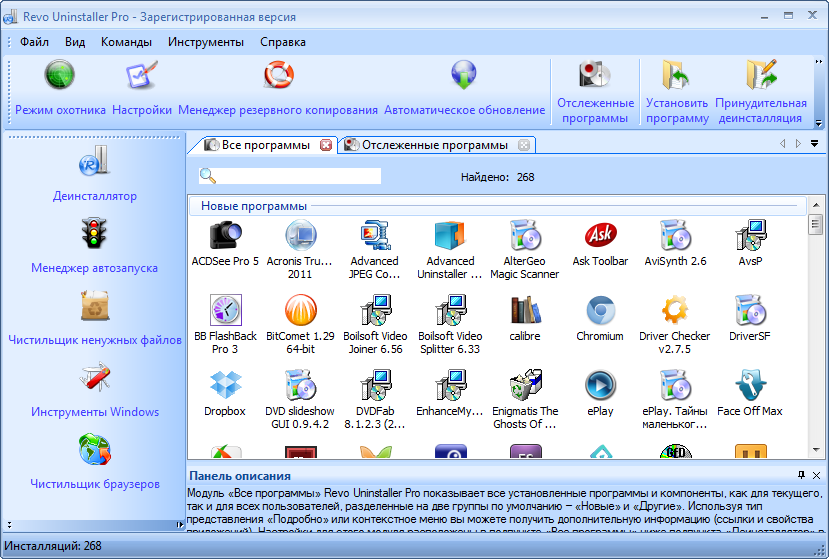
Используя вкладку Деинсталлятор, вы можете автоматизировать процесс удаления и удалить несколько программ сразу. Программа Revo Uninstaller Pro также обладает функцией Принудительной Деинсталляции. Принудительная деинсталляция – это лучшее решение, когда вам необходимо удалить программы, которые невозможно удалить обычными способами, а так же программы, установленные не полностью (при возможной ошибке при ее установке) и программы, не упомянутые в списке установленных.
Программа Revo Uninstaller Pro предлагает вам несколько простых, лёгких в использовании и эффективных методов деинсталляции программ, как например отслеживание программы во время ее установки. Чтобы удалить программу полностью, не оставив и следа, вы сможете проконтролировать все системные изменения, которые программа сделала при установке, и затем использовать эту информацию, чтобы удалить программу в один клик легко и просто. Даже если вы не проследили за программой в процессе ее установки, эта использование этой функции программы все еще возможно благодаря наличию лог файла установки в базе данных программы Revo Uninstaller Pro.
Очень удобно использовать программу Revo Uninstaller Pro для чистки браузеров, так как программа очень быстро очищает историю посещенных сайтов, удаляет временные файлы интернета и файлы cookies. Данная программа поддерживает все современные браузеры. Так же с помощью программы можно удалить историю загруженных файлов и введённые данные форм. К полезным функциям программы Revo Uninstaller Pro стоит также отнести способность программы возврата некоторых системных параметров, которые были затронуты удаленной программой, способность создавать резервные копии ключей реестра, файлов и папок, которые пользователь собирается удалить.
Revo Uninstaller |УДАЛЕНИЕ ПРОГРАММ|
Программа поддерживает автообновление программы через интернет. Что касается интерфейса программы, то стоит отметить его современность и понятность. Программа просто в управлении и подойдет даже самым неопытным пользователям. Скачать последнюю версию программы можно кликнув по баннеру:
Источник: udalieto.blogspot.com
Revo Uninstaller Pro
 10:25 21 апр 2021
10:25 21 апр 2021  Revo Uninstaller Pro Wed, 21 Apr 2021 10:25:38 +0300
Revo Uninstaller Pro Wed, 21 Apr 2021 10:25:38 +0300
На скриншоте представлено главное рабочее окно Revo Uninstaller с активной вкладкой «Деинсталлятор» по умолчанию. В специализированной программе Revo Uninstaller нет этого недостатка системного средства. Она не оставляет следов удаляемого софта на диске и в реестре.
Особенности программы
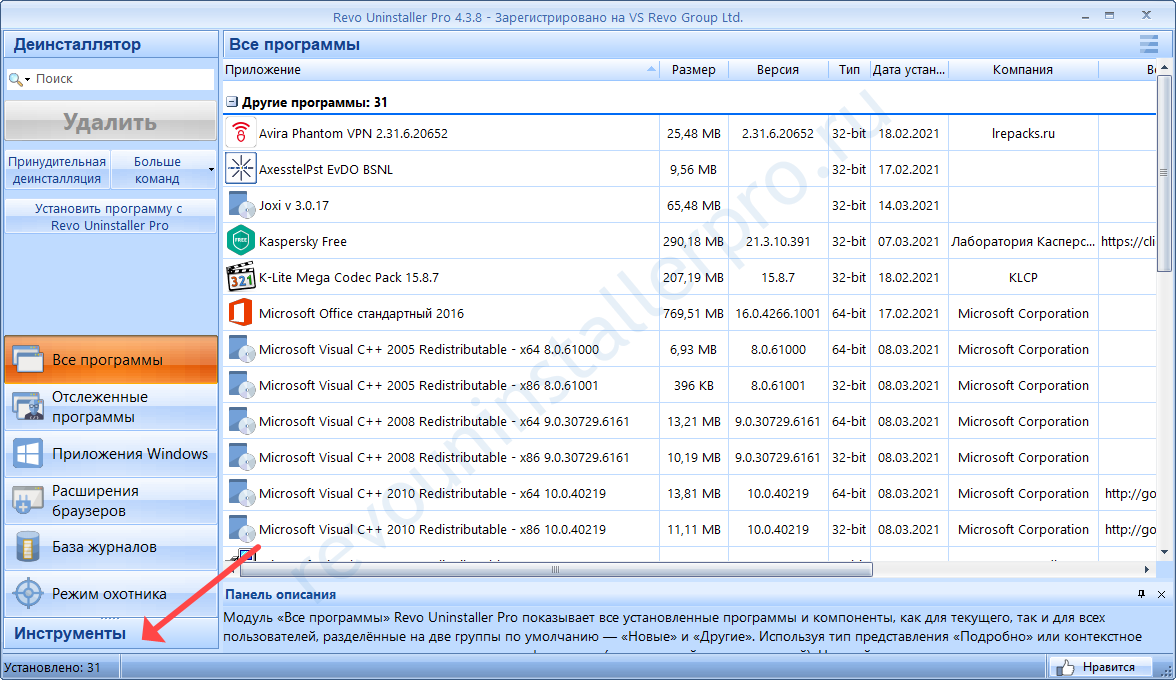
На скриншоте представлено главное рабочее окно Revo Uninstaller Pro с активной вкладкой «Деинсталлятор» по умолчанию.
После выделения ненужного софта щёлкнуть инструмент «Удалить» в верхнем меню. Перед началом процедуры удаления автоматически создаётся точка восстановления для возможного отката, если что пойдёт не так. При дальнейшем диалоге с Revo Uninstaller пользователь выбирает один из трёх режимов деинсталляции:
- — безопасный (самый быстрый);
- — умеренный;
- — продвинутый (самый тщательный и медленный).
Однако возможности Revo Uninstaller Pro выходят за рамки этой основной функции. После перехода на вкладку «Инструменты» становятся доступными дополнительные средства, выделенные в левой части окна красной рамкой.
Вкладка «Режим охотника» (в синей рамке на скриншоте) инициирует сервисный режим с индикатором в форме прицела синего цвета. При его переносе на программу или процесс появляется контекстное меню. Предлагается одно из следующих действий:
- 1. деинсталлировать;
- 2. удалить софт из автозапуска;
- 3. завершить процесс;
- 4. открыть папку приложения;
- 5. искать в Google;
- 6. вывести свойства.
Работа на компьютере сопровождается установкой новых программ и удалением прежних, потерявших актуальность. Предназначенное для этого системное средство, удалив ненужный софт, часто оставляет на диске и в реестре его следы. В процессе эксплуатации такие «хвосты» накапливаются, негативно влияя на производительность компьютера. Возможны даже сбои в его работе.
Платная или бесплатная версия?
Revo Uninstaller выпускается в нескольких редакциях, которые доступны для скачивания с официального сайта. Как видно, есть две основные – Freeware и Pro. Как платная, так и бесплатная версии тщательно удаляют с компьютера программы и приложения Windows, не оставляя за собой следов на диске и в реестре.
Дополнительный функционал доступен только в профессиональной редакции. Пользователю предоставляется 60-дневный бесплатный пробный период для оценки версии Pro. Купить лицензию на программу можно на сайте revouninstallerpro.ru.
Как платная, так и бесплатная редакции имеют портативную версию, которая не требует установки на компьютер, и может запускаться с USB-накопителя. У варианта Portable других функциональных отличий нет.
Большинство отзывов о Revo Uninstaller – положительные. Критические мнения, как это обычно бывает – следствие невнимательности самих пользователей.
Источник: dimonvideo.ru
Revo Uninstaller Pro 5.0 — самый функциональный деинсталлятор в мире
Revo Uninstaller Pro – один из самых функциональных деинсталляторов, которые существуют на рынке на сегодняшний день. Включает в себя такие инструменты как установка с отслеживанием, менеджер автозагрузки, несколько вариантов чистки системы от различного рода данных (ненужных данных, следов и прочего), функцию безвозвратного удаления файлов/папок, принудительное удаление и ряд других.
Но за такой большой функционал программа поплатилась удобством и простотой. На вид она выглядит очень громоздкой и сложной, напоминает кабину пилота космического шаттла. Функции программы открываются в отдельных вкладках. Если открыть последовательно несколько штук, то все они останутся в главном окне в виде большого нагромождения.
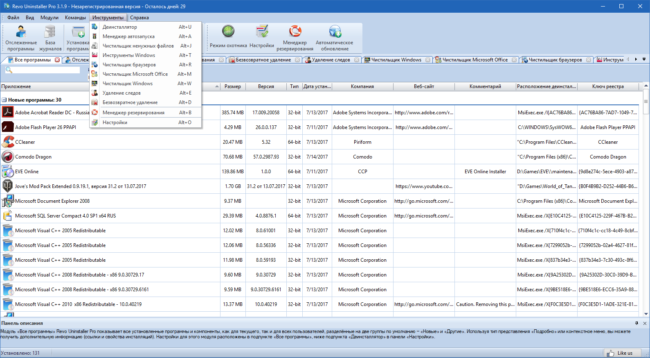
Остальные программы этого типа выглядят достаточно просто по сравнению с Revo Uninstaller Pro, но это нормально для программ такого рода – чем больше функционал, тем сложнее она выглядит и тем сложнее в использовании. Но если вы опытный пользователь и вам нужно больше контроля, то этот интрумент для вас.
Стоимость лицензии Revo Uninstaller Pro начинает от $39.25 без каких-либо скидок.
Источник: myfreesoft.ru
Как удалять программы (Revo Uninstaller)
Время от времени перед каждым пользователем компьютера встаёт задача удалить ту или иную программу. Поводом к этому может служить что угодно: неправильная работа программы, программа стала ненужной, необходимость освобождения места на жёстком диске под другие, более необходимые в данный момент приложения, и так далее.
Одним словом, наша задача — полностью убрать программу с компьютера. Тут следует сказать, что, во-первых, мы можем выполнить эту задачу средствами нашей операционной системы. Хотя это и неплохой вариант, но не лучший.
Как удалить программу средствами Windows:
Удаление программ в Windows XP
Тут всё просто. Жмём на кнопку «Пуск» в левом нижнем углу экрана, и выбираем вкладку «Панель управления».
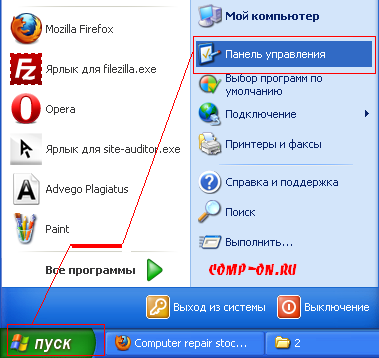
Пуск — Панель управления
Далее ищем опцию «Установка и удаление программ» и открываем её.
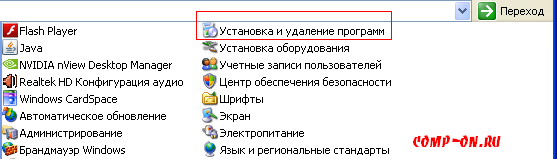
Перед нами открывается список всех программ, установленных на нашем компьютере. Находим в списке нужную программу, выделяем её щелчком мыши и жмём на кнопку «Удалить» справа. После чего запускается процесс деинсталляции, в ходе которого программа удаляется.
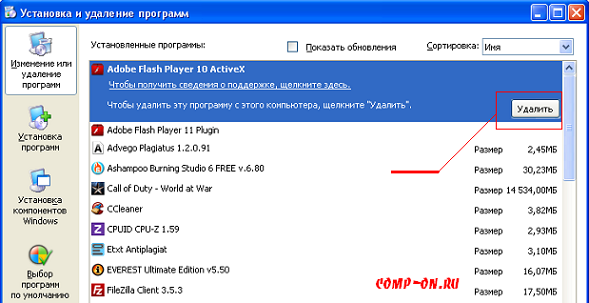
Удаление программ в Windows7
Нажимаем на кнопку «Пуск», которая хотя и выглядит по другому, нежели в Windows XP, однако находится всё там же — внизу слева.

Далее выбираем «Панель управления» — «Программы» — «Программы и компоненты»
Выбираем нужную программу и нажимаем «Удалить».
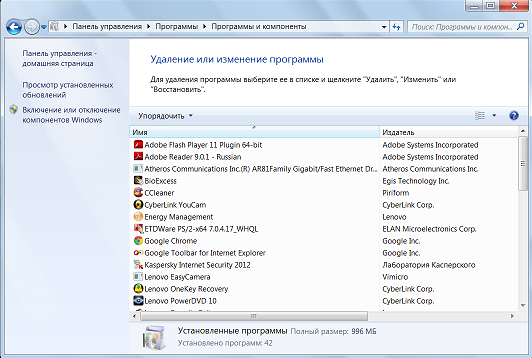
На этом описание процесса деинсталляции программ средствами операционной системы можно считать законченным. Стоит сказать, что кроме функционала самой операционной системы, для выполнения подобных задач существует масса сторонних программ, которые выполняют те же действия лучше и качественнее.
Представляем вашему вниманию программу Revo Uninstaller, которая не только предельно корректно удалит любое приложение из вашей системы, но и подчистит весь мусор в реестре и на жёстком диске, оставшийся после процедуры удаления, чего не выполняет встроенный деинсталлятор.
Revo Uninstaller
Программа бесплатна, проста в использовании и имеет русский интерфейс, что делает её незаменимой для подобных задач. Скачиваем установочный пакет здесь или с официального сайта: www.revouninstaller.com (копируем адрес, подставляем его в адресную строку браузера и нажимаем «Enter»).
Попадаем на главную страницу сайта www.revouninstaller.com. Здесь мы должны перейти на вкладку «Downloads» (загрузка).
На странице загрузок представлены две версии: Freeware (Бесплатная) и Professional (Профессиональная).
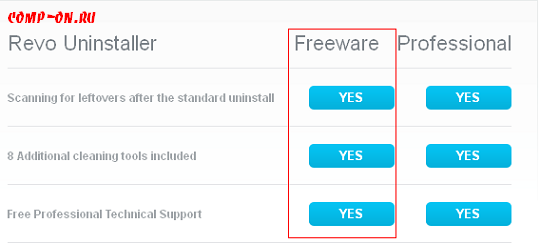
Нам вполне подойдёт бесплатный вариант. Крутим страницу вниз и жмём на кнопку «Download» (Скачать) в левом столбце. Скачиваем программу и устанавливаем её на свой компьютер. Программа весит 2,5 Мегабайта. Подходит для версий Windows: 7,Vista,XP.
Установка программы стандартна. Запускаем скачанный файл двумя щелчками мыши, в первом окне жмём «Далее». Во втором ставим галку под соглашением и снова «Далее».
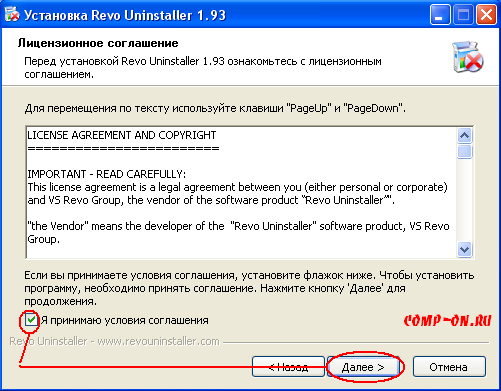
Установка Revo Uninstaller
В третьем окне нам предложат вам установить программу в стандартную папку «Program Files» находящуся на диске C (C:Program Files). Если хотите установить в любую другую папку — воспользуйтесь кнопкой «Обзор». Целесообразно хранить все программы в папке C:Program Files. Это удобно. Нажимаем «Установить» и программа устанавливается.
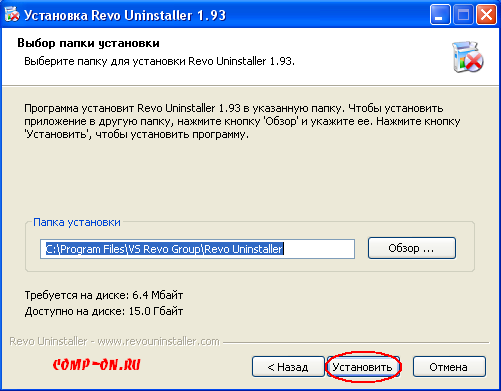
Установка Revo Uninstaller
На рабочем столе появляется ярлык программы. Запускаем с него. Открывается главное окно, в котором выводятся все установленные на компьютере программы. Щелчком мыши отмечаем программу, которую хотим удалить, и сверху выбираем «Удалить». В следующем окне соглашаемся на удаление.
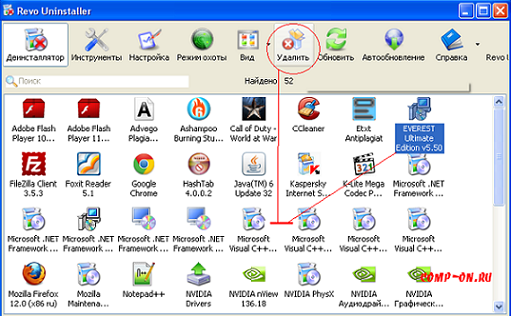
Далее следует выбрать режим деинсталляции (удаления). Выбираем «Расширенный», отметив нужное поле и жмём «Дальше».
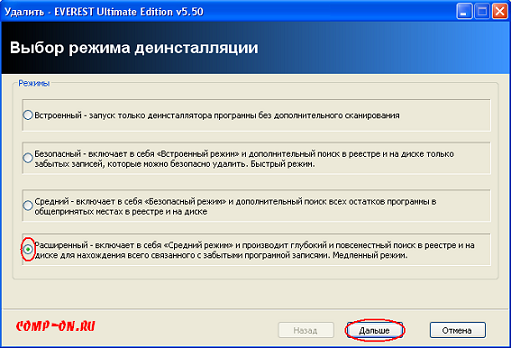
Выбор режима деинсталляции
Начинается удаление, после окончания которого нажимаем «Дальше.
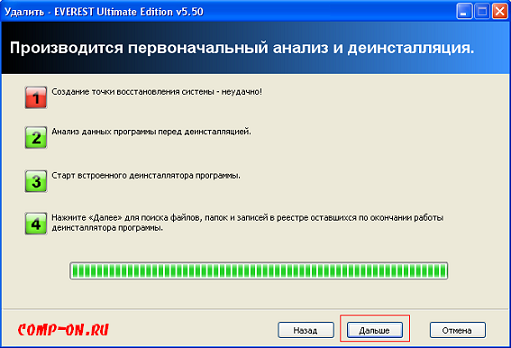
Начальный анализ и деинсталляция
Программа сканирует реестр на предмет записей, оставшихся от удалённой программы. По завершении снова — «Дальше».
Если программа найдёт оставшиеся записи, то появится окно, в котором нужно нажать клавиши «Выбрать все» и «Удалить». Если вы записи показаны, но не выделены жирным шрифтом, раскрывайте папки с помощью кнопки + пока не увидите выделенные жирным, которые нужно отметить галочками. Если окно не появилось, значит оставшихся записей не найдено.
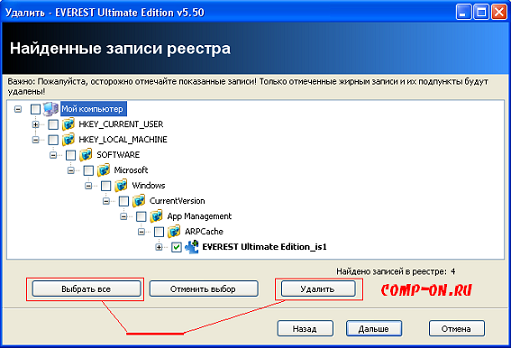
Поиск оставшихся записей реестра
После удаления записей в реестре опять нажимаем на полюбившууся нам кнопку «Дальше» и Revo Uninstaller показывает нам (если найдёт) оставшиеся от удалённой программы файлы и папки. Жмём «Выбрать все» — «Удалить» — «Дальше».
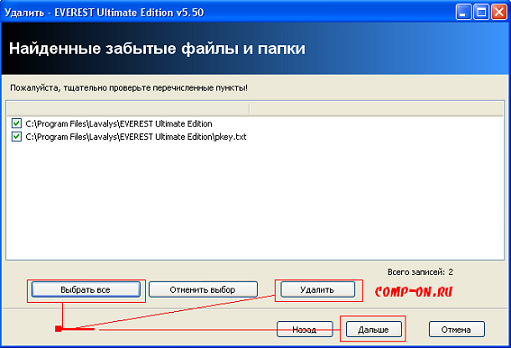
Поиск забытых файлов и папок
На этом процесс завершён. Выбранная программа полностью удалена с компьютера, реестр и жёсткий диск просканированы на предмет оставшихся от программы ключей, папок и файлов. С чем вас и поздравляю.
Если программа, от которой вы хотите избавиться, отсутствует в списке установленных программ — воспользуйтесь «Режимом охоты». Жмите на одноимённую кнопку сверху, появится прицел, который вы должны будете навести мышкой на любое упоминание о нужной вам программе. Это может быть ярлык программы, любая из папок или файлов, относящихся к ней. Наводите прицел на нужный объект и отпускаете, тут же появляется окно, в котором указаны действия, кои можно применить к данному приложению: Деинсталлировать (удалить), остановить автозапуск (убрать из автозагрузки) и т.д. Выбираете нужное действие, а дальше всё идёт примерно так же, как было описано выше.
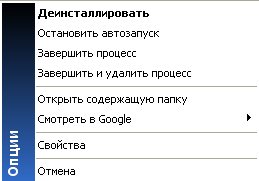
Кроме прочего, Revo Uninstaller имеет и другие функции, которые вы можете найти на вкладке «Инструменты». Сюда входят:
- Менеджер автозапуска (управление автозагрузкой)
- Инструментарий Windows
- Чистильщик ненужных файлов
Перед тем, как сделать важные изменения в системе, стоит задуматься о создании резервной копии с помощью Акронис.
Читать дальше:
Понравилась статья? Следи за новостями блога по RSS или в Twitter !

Категория: Интернет
Вернуться на Главную страницу
Ваш комментарий
 Добавляйтесь в друзья на Google +
Добавляйтесь в друзья на Google +
 Антон Черутти || Comp-on.ru ||
Антон Черутти || Comp-on.ru ||
Источник: comp-on.ru